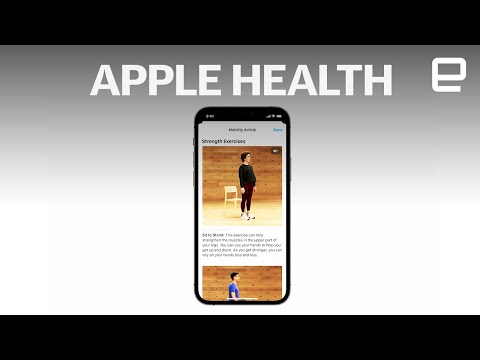Tento wikiHow vás naučí používat Apple Health na vašem iPhonu nebo iPadu ke sledování a předpovídání vašich menstruačních cyklů. Dokud používáte iOS 13 nebo novější, můžete pomocí aplikace Sledování cyklu v aplikaci Zdraví zaznamenávat tok a příznaky, sledovat plodnost a zobrazovat předpovědi související s cykly na základě zadaných údajů.
Kroky
Část 1 ze 3: Nastavení sledování cyklu

Krok 1. Otevřete na svém iPhonu nebo iPadu aplikaci Zdraví
Je to bílá ikona obsahující růžové srdce. Měli byste jej najít na jedné z domovských obrazovek, ve složce nebo hledáním.
Chcete -li používat sledování cyklu, musíte mít iOS 13 nebo novější. Pokud jste neprovedli upgrade na iOS 13, přečtěte si článek Jak aktualizovat iOS, abyste mohli začít

Krok 2. Klepněte na Sledování cyklu
Je to v sekci „Kategorie zdraví“v horní části obrazovky.

Krok 3. Klepněte na Začínáme

Krok 4. Zkontrolujte uvítací obrazovku a klepněte na Další

Krok 5. Zadejte datum, kdy začala vaše poslední menstruace
Pomocí koleček vyberte datum a poté klepněte na modrou další tlačítko pro pokračování.
- Pokud právě menstruujete, zadejte datum, kdy vaše aktuální menstruace začala.
- Klepněte na Přeskočit možnost kdykoli krok přeskočit.

Krok 6. Vyberte průměrnou délku období
Procházejte návrhy, dokud se nezvýrazní ten, který nejlépe popisuje vaši tečku, poté klepněte na modrou další knoflík.

Krok 7. Vyberte si typickou délku cyklu
Délka vašeho cyklu je typický počet dní mezi začátkem každé menstruace.

Krok 8. Vyberte předvolby predikce období
Až budete hotovi, klepněte na modrou další knoflík.
- Sledování cyklu může pomocí jiných propojených aplikací předvídat vaše menstruace. Tuto funkci povolíte posunutím přepínače „Předpověď období“do polohy Zapnuto (zeleně).
- Chcete -li dostávat oznámení o nadcházejících obdobích a také připomenutí protokolování, posuňte přepínač „Oznámení období“do polohy Zapnuto (zeleně).

Krok 9. Vyberte své předvolby protokolování plodnosti
Možnosti zde jsou užitečné, pokud chcete sledovat a předpovídat svou plodnost. Až budete hotovi, klepněte na modrou další knoflík.
- Chcete -li, aby aplikace Zdraví předpovídala, kdy jste plodná, posuňte přepínač „Předpověď plodného okna“do polohy Zapnuto (zelená).
- Chcete -li sledovat svá vlastní pozorování plodnosti, posuňte přepínač „Log Fertility“do polohy On (zelená).

Krok 10. Klepnutím na modré tlačítko Další se můžete procházet výukovým programem Časová osa cyklu
Zbývající obrazovky nastavení vás naučí, jak se vaše zaznamenané dny a předpovědi zobrazí v kalendáři aplikace.

Krok 11. Dokončete nastavení klepnutím na Hotovo
Nyní, když je povoleno sledování cyklu, můžete pomocí něj začít sledovat své období.
Pokud sledujete svůj cyklus v aplikaci, která je integrována s Apple Health (například Clue), data z této aplikace se automaticky importují do sledování cyklu
Část 2 ze 3: Protokolování vašich příznaků

Krok 1. Otevřete na svém iPhonu nebo iPadu aplikaci Zdraví
Je to bílá ikona obsahující růžové srdce. Měli byste jej najít na jedné z domovských obrazovek, ve složce nebo hledáním.

Krok 2. Klepněte na Sledování cyklu
Je to třetí možnost v části „Kategorie zdraví“v horní části obrazovky.

Krok 3. Přejeďte prstem na datum, které chcete přihlásit
Pokud přidáváte příznaky pro aktuální datum (dnes), přeskočte na další krok. Jinak chcete -li protokolovat příznaky pro jiné datum, potáhněte prstem po kalendáři v horní části obrazovky, dokud nevyberete požadované datum.
Chcete -li rychle zaznamenat celou menstruaci, klepněte na Přidat období v pravém horním rohu obrazovky otevřete celý kalendář, přejeďte prstem na měsíc, do kterého se chcete přihlásit, a potom klepněte na každé datum, kdy jste měla menstruaci.

Krok 4. Klepněte na červené tlačítko Období
Zobrazí se okno obsahující možnosti pro aktuální datum.

Krok 5. Klepněte na možnosti, které popisují váš tok k tomuto datu
Vyberte možnosti, které nejlépe popisují váš tok k tomuto konkrétnímu datu. Pokud v tento den nemáte menstruaci, můžete klepnout Žádný tok nebo ponechte všechny možnosti prázdné.

Krok 6. Přejetím doleva sledujte své Příznaky
Zobrazí se seznam příznaků, které můžete pro daný den zaznamenat. Procházejte seznamem a klepněte na každý symptom, který máte nebo jste měli.

Krok 7. Přejetím prstem doleva sledujte další možnosti
Zbývající obrazovky vám pomohou sledovat další aspekty vašeho cyklu, včetně vaší plodnosti (pokud jste zvolili tuto možnost) a zda dochází k průlomovému krvácení (špinění).
Pokračujte v procházení možností doleva, dokud nezaznamenáte vše, co chcete přihlásit

Krok 8. Klepnutím na Hotovo uložte změny
Vybrané možnosti jsou nyní uloženy v aplikaci Zdraví a lze je použít k předvídání budoucích cyklů.

Krok 9. Klepnutím na Možnosti přizpůsobte své sledování
Je to modrý text vedle „Protokol cyklů“. Zde můžete přizpůsobit typ dat, která chcete sledovat. Posunutím dolů do sekce „CYKLOVÝ ZÁZNAM“zobrazíte všechny možnosti sledování a poté pomocí přepínačů zapnete nebo vypnete sledování pro každou z nich.
Pokud například chcete sledovat vzhled cervikálního hlenu, posuňte přepínač „Kvalita cervikálního hlenu“do polohy Zapnuto (zelené)
Část 3 ze 3: Monitorování vašeho cyklu

Krok 1. Otevřete na svém iPhonu nebo iPadu aplikaci Zdraví
Je to bílá ikona obsahující růžové srdce. Měli byste jej najít na jedné z domovských obrazovek, ve složce nebo hledáním. Jakmile chvíli sledujete své cykly, aplikace Zdraví začne zobrazovat užitečné informace o vašich menstruacích.

Krok 2. Klepněte na Sledování cyklu
Je to třetí možnost v části „Kategorie zdraví“v horní části obrazovky.

Krok 3. Klepněte na Zobrazit vše vedle „Předpovědi
"Možná budete muset přejít dolů, abyste viděli tuto sekci. Na obrazovce Předpovědi se zobrazuje datum, kdy aplikace Zdraví předpovídá vaše další dvě menstruace. Předpovídaná data menstruace jsou zobrazena tmavším odstínem červené."
Po dokončení se klepnutím na tlačítko Zpět vraťte do nabídky Sledování cyklu

Krok 4. Klepnutím na Historie cyklů zobrazíte předchozí cykly
Informace na této obrazovce mohou být užitečné při hledání informací, jako jsou data a délky předchozích cyklů.
- Klepněte na Filtry v pravém horním rohu obrazovky filtrovat data podle určitých kritérií, včetně příznaků.
- Po dokončení se klepnutím na tlačítko Zpět vraťte do nabídky Sledování cyklu.

Krok 5. Přejděte dolů a klepnutím na Statistiky zobrazte průměr na první pohled
Tato část je ve spodní části nabídky Sledování cyklu. Zde najdete průměrnou délku cyklu a délku cyklu na základě údajů shromážděných aplikací. Data se zde automaticky aktualizují na základě informací, které zaznamenáte.